Kuidas: vaadake WiFi-võrkude paroole, millega olete oma Android-seadme ühendanud
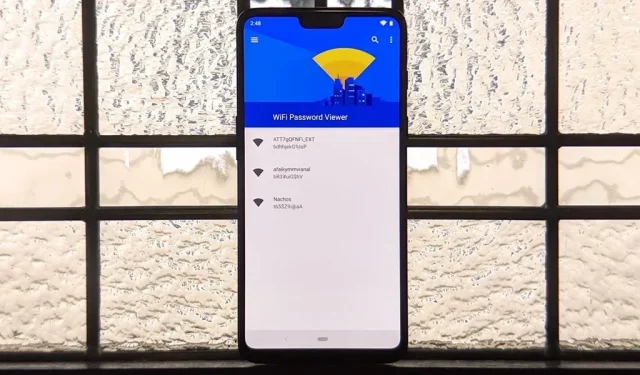
Tõenäoliselt olete oma Android-seadme ühendanud kümnete WiFi-võrkudega alates selle kasutamisest ja teie telefon või tahvelarvuti mäletab neid kõiki. Olenemata sellest, kas see on leviala kodus, koolis, tööl, jõusaalis, kohvikus, sugulase korteris või isegi sõbra telefonis, salvestab teie Android-seade iga kord, kui sisestate oma WiFi-parooli. ohutu hoidmine ja kiire juurdepääs.. Siis.
Probleem tekib siis, kui soovite tõesti näha ühe varem ühendatud võrgu parooli.
Võib-olla soovite salvestatud traadita levialaga ühendada teise seadme või soovite sõbraga samasse levialasse sisse logida. Kui te ei saa allikast parooli hankida, saate kontrollida oma Android-telefoni või -tahvelarvuti mandaate, kuid salvestatud WiFi-võrgu vaatamisel seadetes ei kuvata parooli lihttekstina.
Wi-Fi võrgu jaoks saate lihtsa tekstiparooli oma seadme seadetest, kuid esmapilgul on see nähtamatu. Kui teil on Android-telefon või -tahvelarvuti, nagu mis tahes Samsung Galaxy, on see veelgi vähem ilmne kui siis, kui kasutate Androidi aktsiat, näiteks Google Pixeli mudelil. Igal juhul on salvestatud WiFi-paroolide leidmine palju lihtsam kui iPhone’is või iPadis – vähemalt kuni iOS-i ja iPadOS-i 16-ni.
Mine juhiste juurde:
- Standardne Android 10 ja uuemad
- Android 10 ja uuemad Samsung Galaxy seadmetes
- Android 6–9 juurdumata seadmetes
- Android 4.4–9 juurdunud seadmetes
1. meetod: Android 10 ja uuemad versioonid
Salvestatud WiFi-võrgu jaoks on lihtsa tekstiparooli leidmine kõige lihtsam Android 10 ja uuemate versioonide standardversiooni puhul. Pole vaja juurt, isegi mitte lisarakendust.
Kõik Google Pixeli seadmed saavad käitada operatsioonisüsteemi Android 10 ja uuemat versiooni ning paljudel Android One’i programmis osalevatel originaalseadmete tootjatel on nutitelefonid, mis võivad käitada Android 10 ja uuemat versiooni. Näiteks LG, Nokia, Motorola ja Xiaomi.
Kiired sammud:
- Avage seadetes alammenüü Wi-Fi või Internet.
- Puudutage praegust võrku või valige Salvestatud võrgud ja valige üks.
- Klõpsake võrgu nime all nuppu “Jaga”.
- Autentige, kui teil on seadme turvalisus konfigureeritud.
- Vaadake QR-koodi all olevat lihtsat tekstiparooli.
Täielik teave:
Esmalt minge rakenduses “Seaded” alammenüüsse “Wi-Fi”. Saate selle valida “wifi” otsingust “Seaded”-> “Wi-Fi” (ainult Android 11), “Seaded” -> “Võrk ja Internet” -> “Wi-Fi” kaudu “Seaded” -> “Võrk ja Internet” -> “Internet”. või kiirseadetes Wi-Fi sümbolit pikalt vajutades.
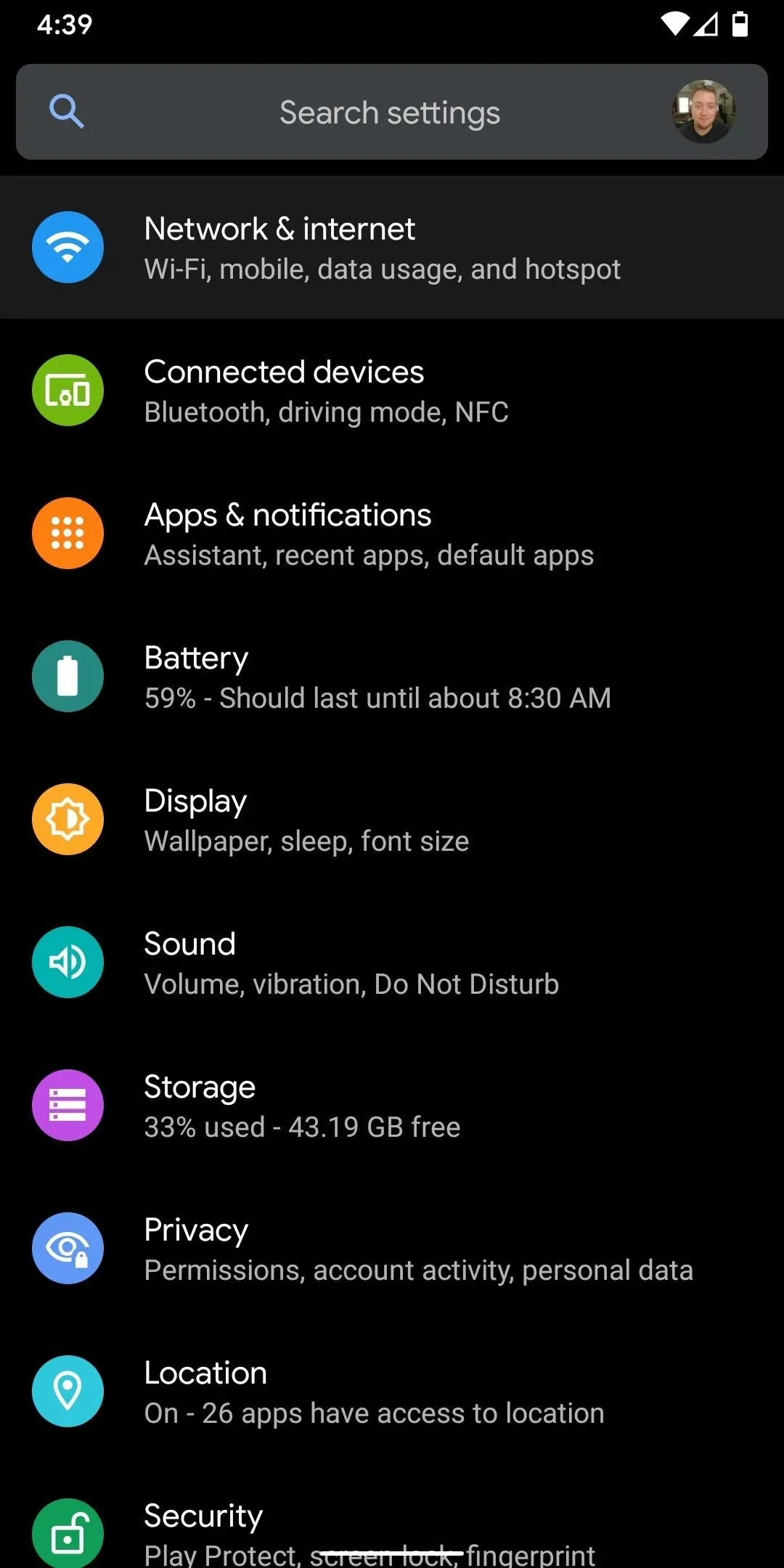
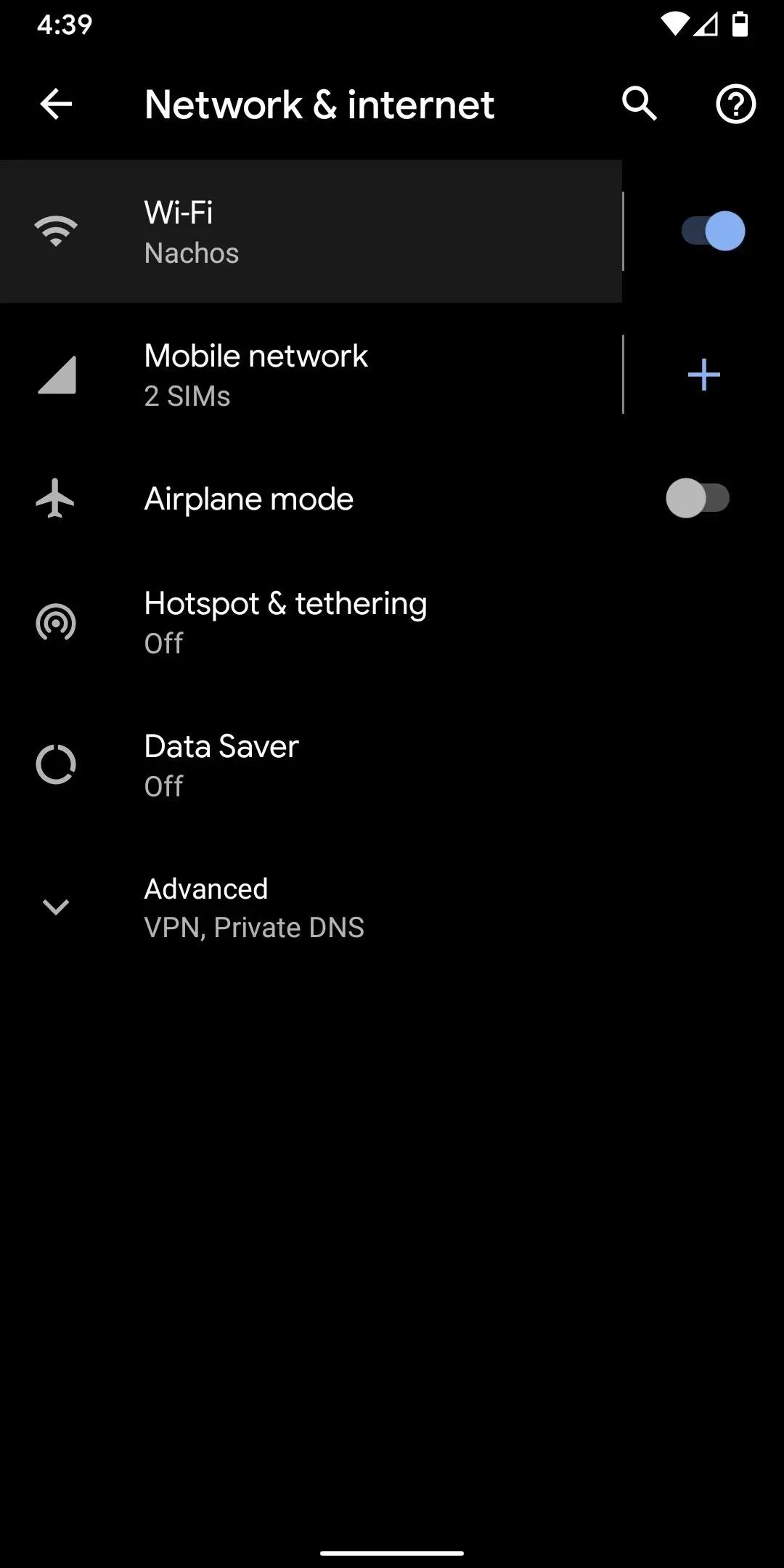
WiFi- või Interneti-seadete lehe ülaosas puudutage võrku, millega olete praegu ühendatud, kui see on võrk, mille jaoks vajate parooli. Muul juhul kerige alla ja valige suvand Salvestatud võrgud. Salvestatud loendis näete iga WiFi-võrgu SSID-d või teenusekomplekti ID-d, mida teie telefon või tahvelarvuti mäletab – valige see, mida vajate.
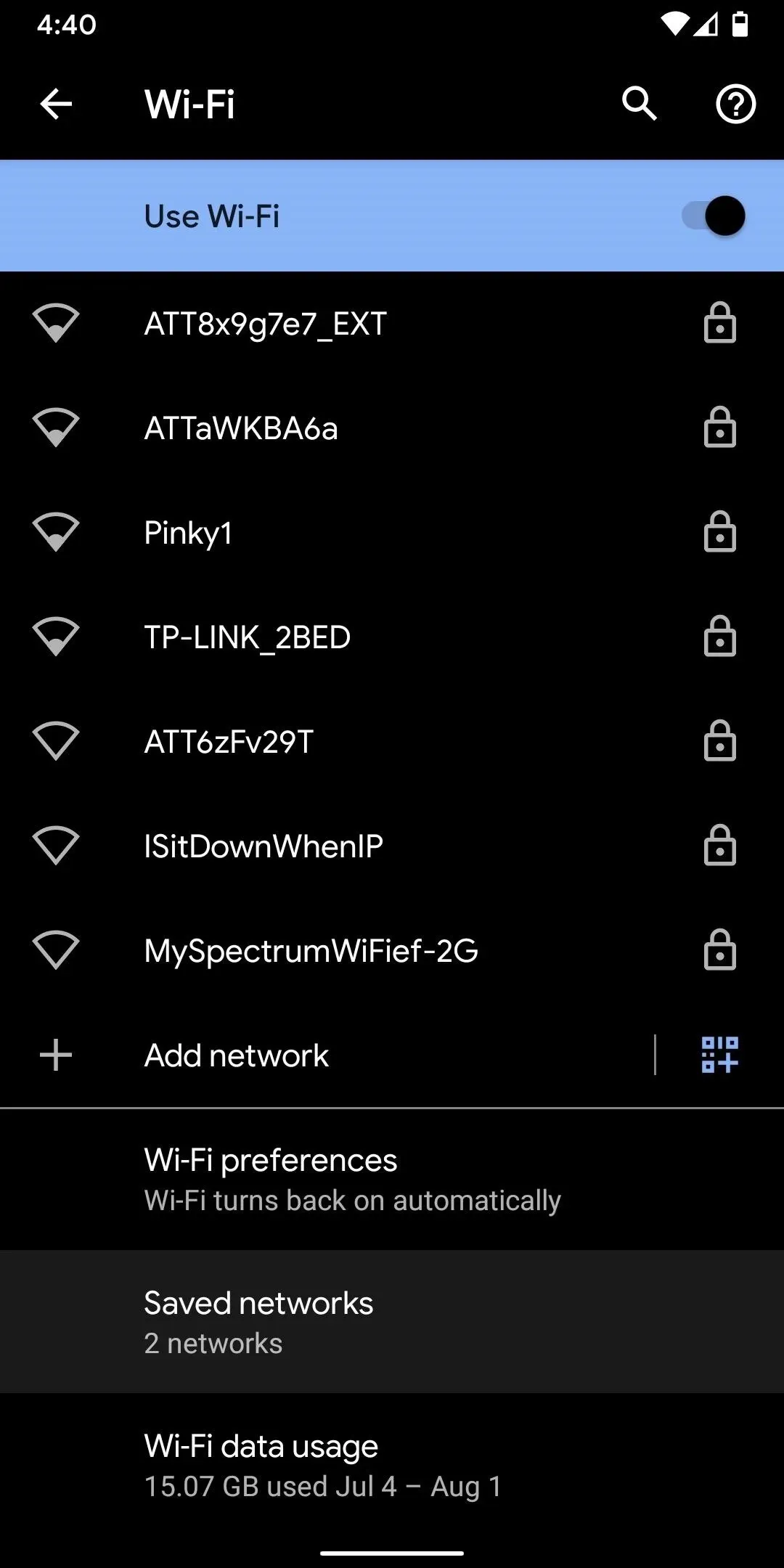
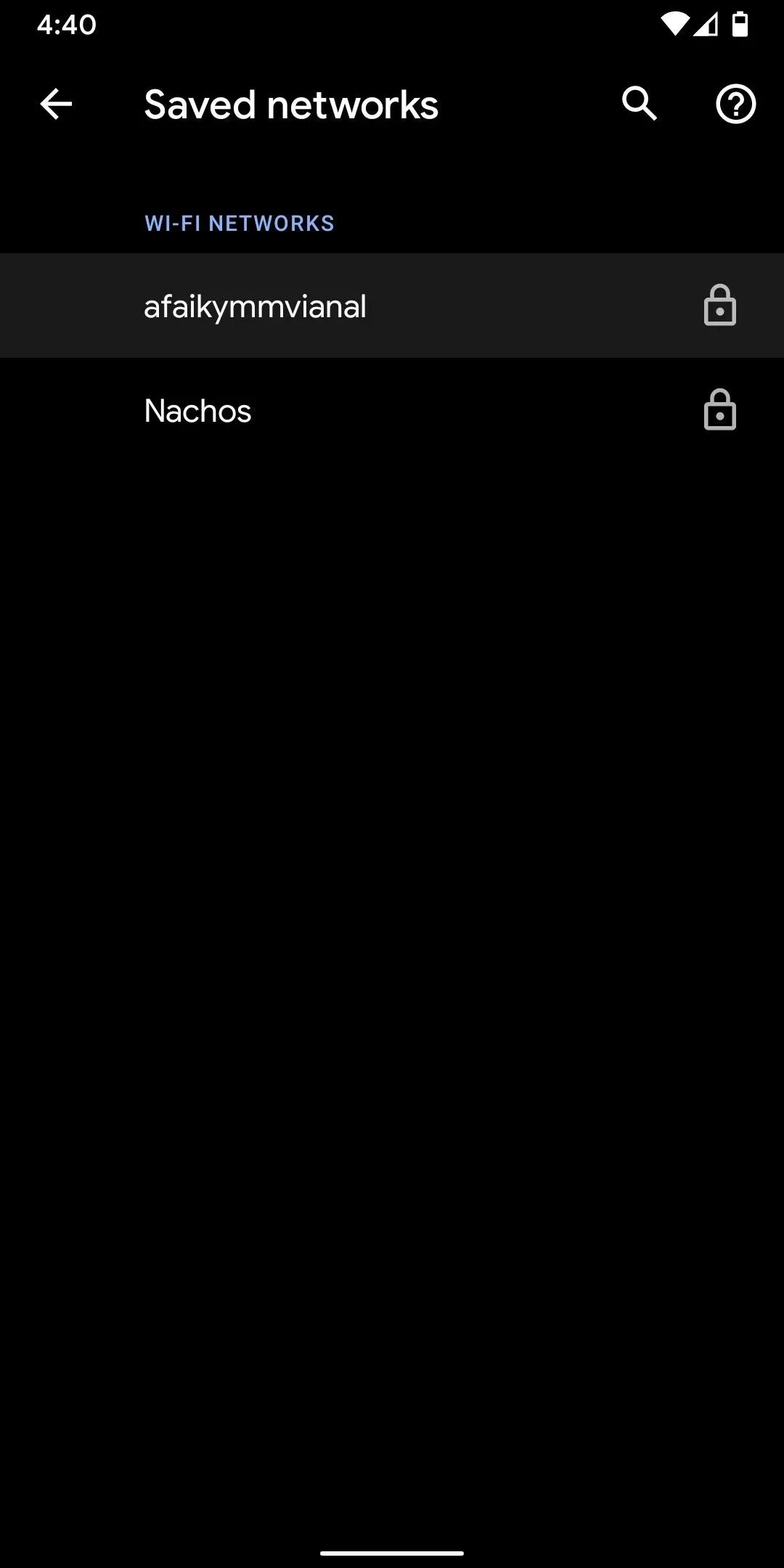
Nüüd klõpsake võrgu nime ja oleku all nuppu “Jaga”. Kui turvalisus on seadistatud, palutakse teil skannida sõrmejälge, nägu või sisestada PIN-kood või parool. QR-koodi all, mis salvestab võrgumandaadid, näete parooli lihttekstina.
Samuti saate oma seadme, olgu selleks Android-telefon või -tahvelarvuti, iPhone või iPad, otse ühendada levialaga, kasutades koodi skannimiseks QR-koodi skannerit.
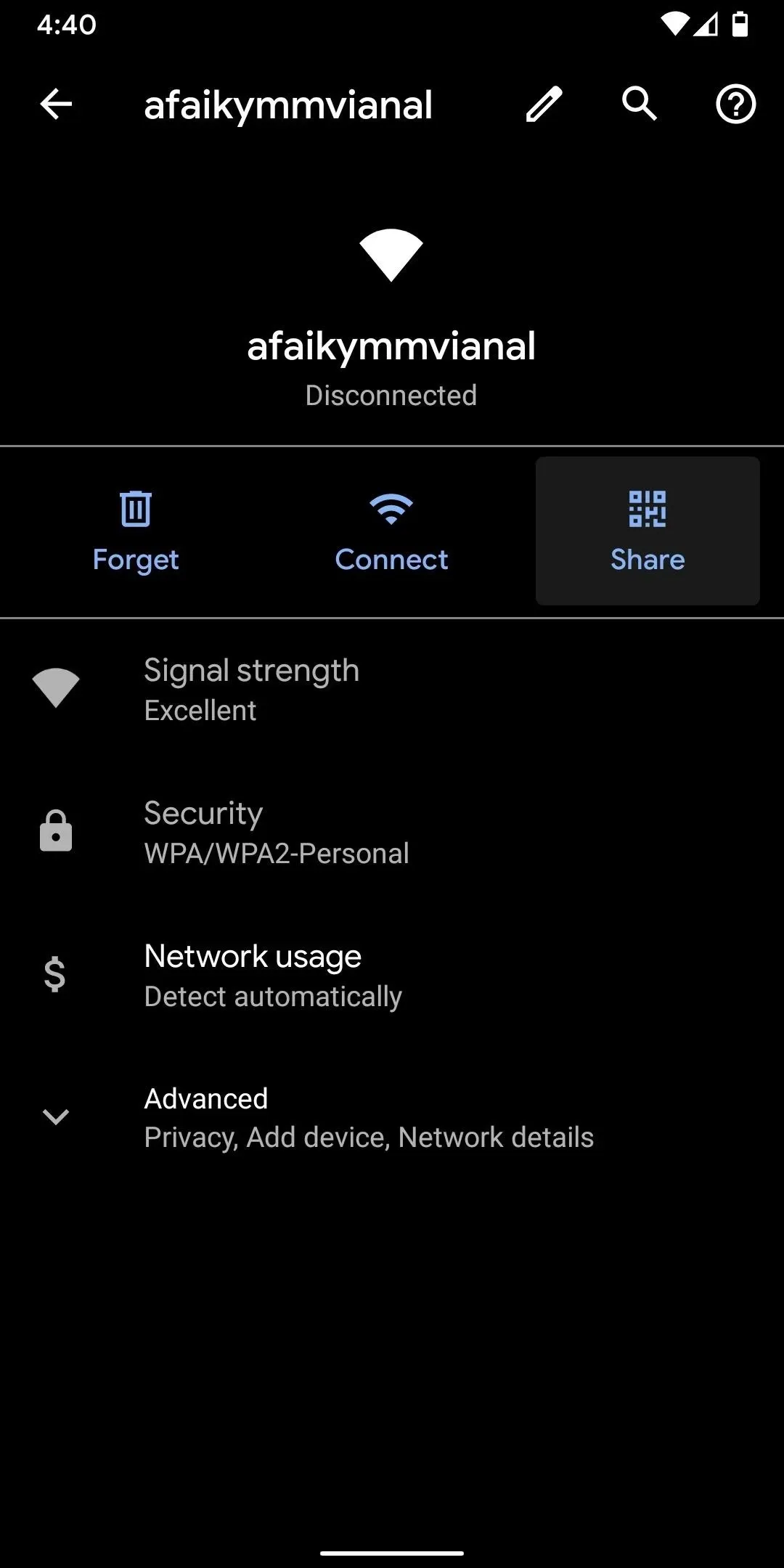
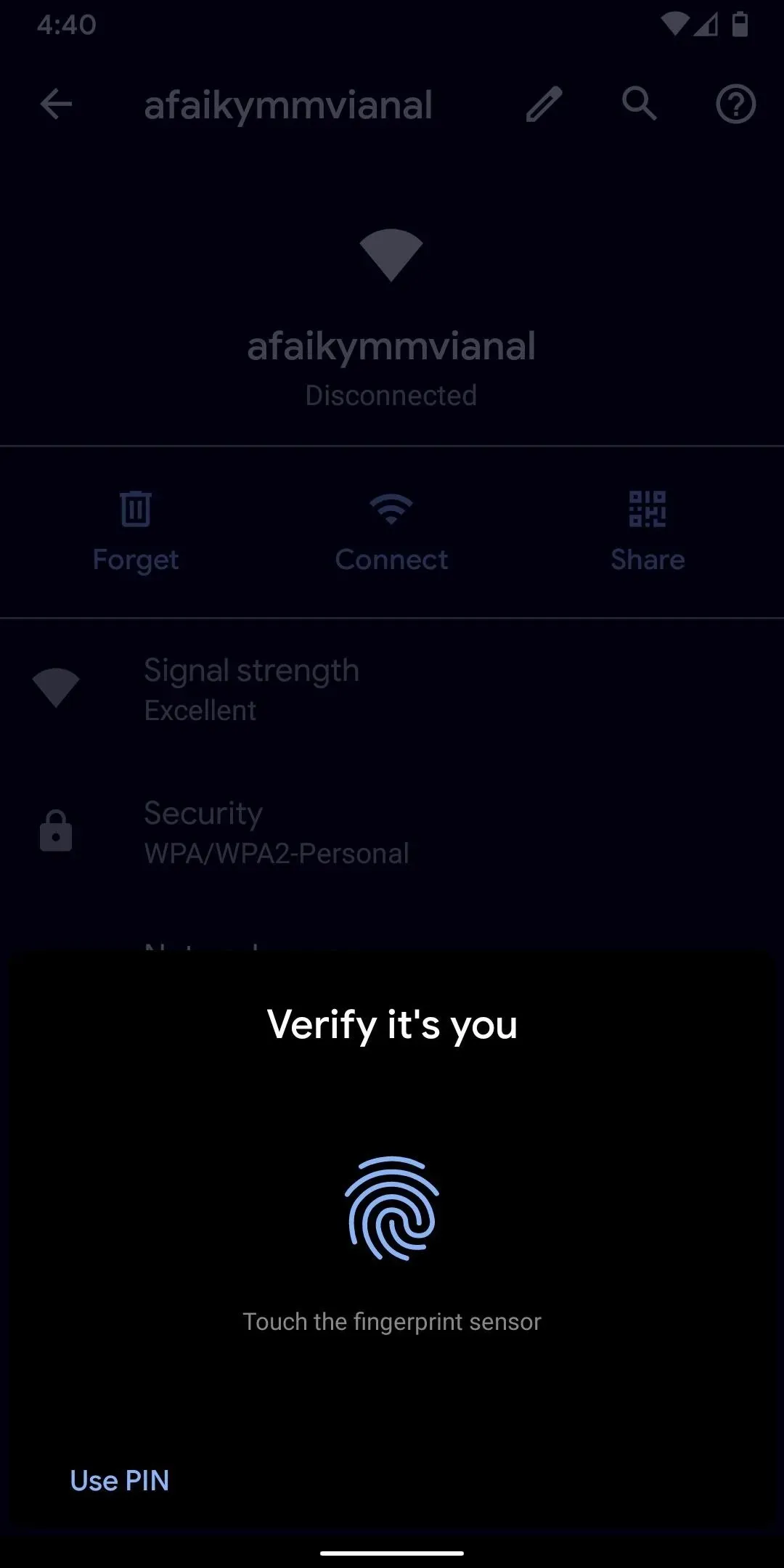
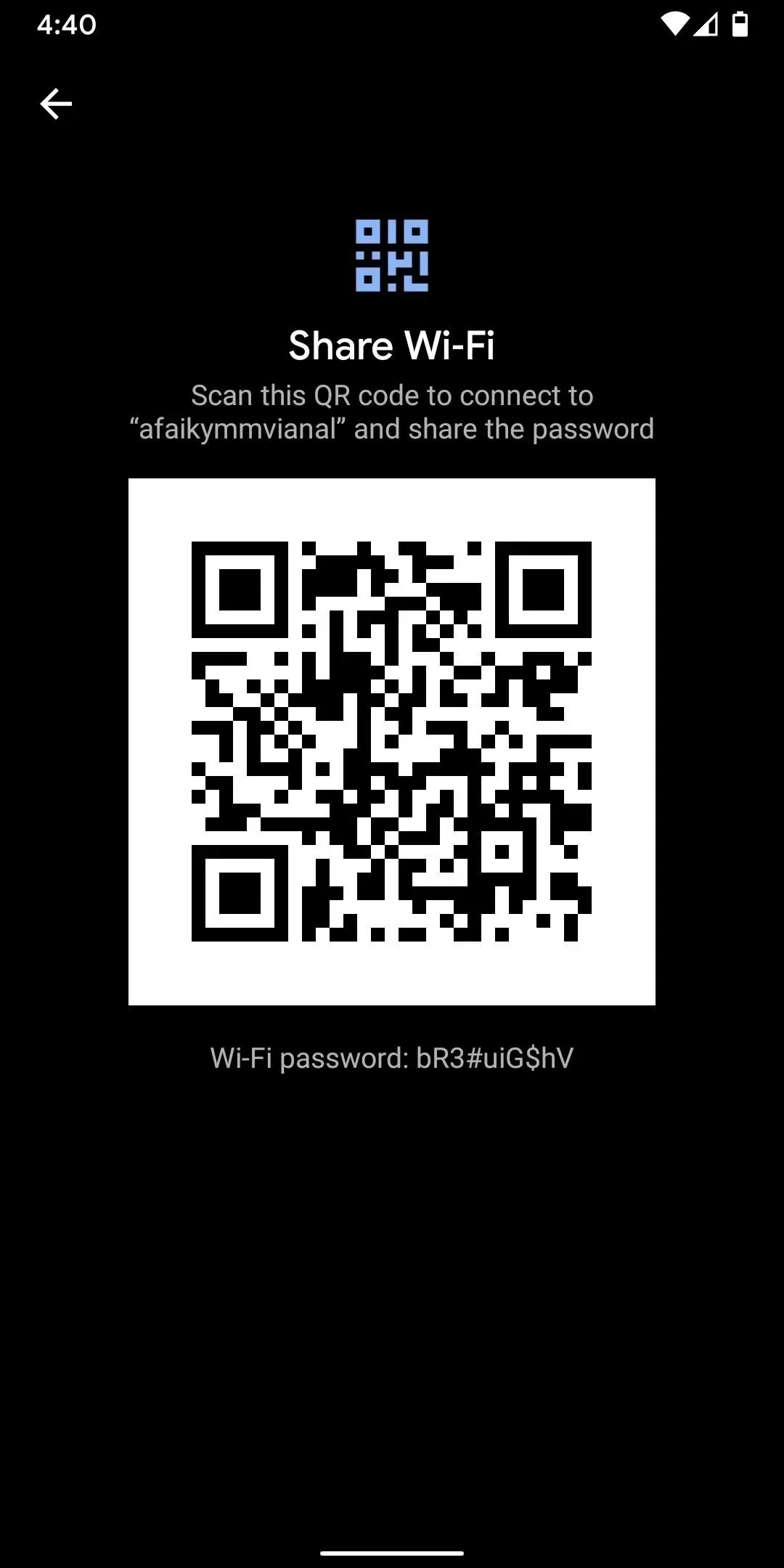
2. meetod: Android 10 ja uuemad Samsung Galaxy seadmetes
Samsung lisab Androidi baassüsteemile naha nimega One UI, nii et paljud asjad näevad ja käituvad erinevalt, sealhulgas lihtsate tekstiparoolide hankimine salvestatud WiFi-võrkudele. Kuigi vanema Android-tarkvaraga Galaxy seadmetes võib lihtteksti parooli kuvamiseks olla võimalusi, on lihtsaim viis neile, kes kasutavad operatsioonisüsteemi Android 10 või uuemat versiooni, nagu siin näidatud.
Kiired sammud:
- Avage seadetes alammenüü “Ühendused”.
- Klõpsake alammenüül “Wi-Fi”.
- Puudutage praeguse võrgu jaoks hammasratast.
- Klõpsake “QR-kood”.
- Selle galeriisse salvestamiseks klõpsake “Salvesta pildina”.
- Avage Google Lens või avage pilt rakenduses Google Photos.
- Avage pilt rakenduses Google Lens või puudutage rakenduses Google Photos objektiivi ikooni.
- Vajadusel laiendage raami QR-koodi perimeetrist kaugemale.
- Vaadake tulemustes lihtsat tekstiparooli.
Täielik teave:
Esmalt minge rakenduses “Seaded” alammenüüsse “Wi-Fi”. Sa saad:
- Otsige üles “wifi”, valige “Wi-Fi” või “Ühendused”, seejärel klõpsake “Wi-Fi”.
- Avage Seaded -> Ühendused -> Wi-Fi.
- Vajutage ja hoidke kiirseadetes Wi-Fi sümbolit.
- Öelge Bixbyle “avage Wi-Fi seaded”.
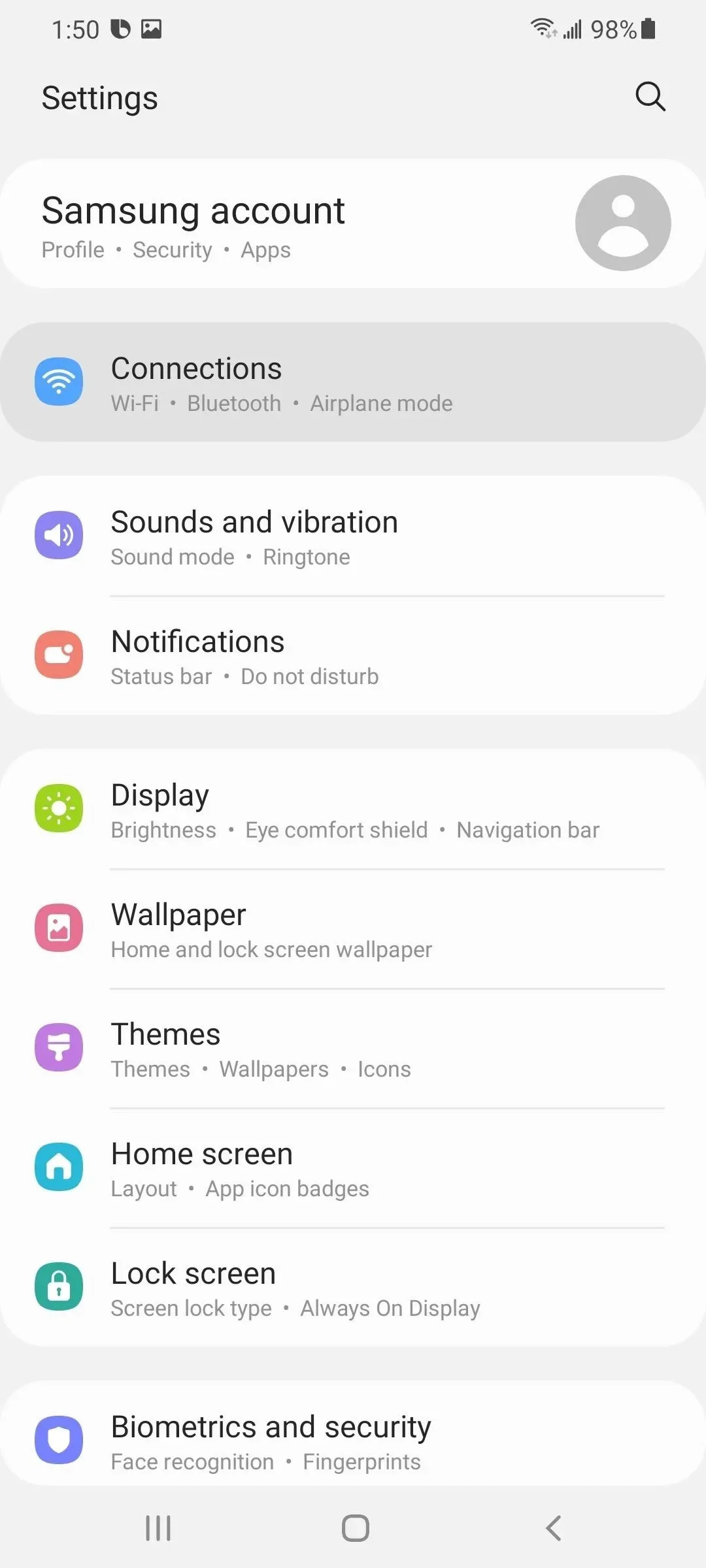
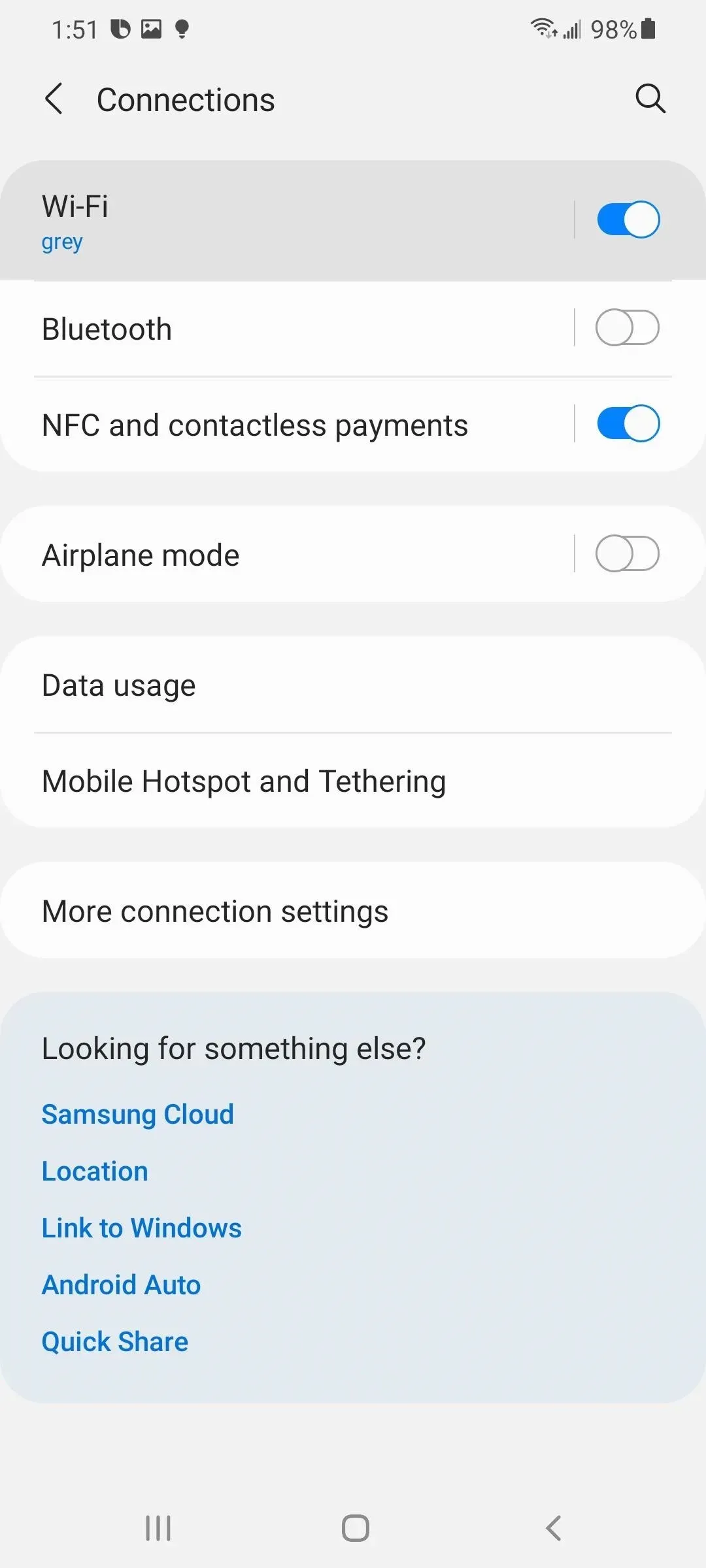
Nüüd puudutage selle võrgu SSID kõrval olevat hammasratast, millega olete praegu ühendatud, ja seejärel valige võrguteabe allservas QR-kood.
QR-koodi saate hankida ainult võrgu jaoks, millega olete ühendatud, mis on üks olulisemaid erinevusi One UI ja Androidi versiooni vahel. Veel üks? Te ei näe võrguparooli lihttekstina. Sa ei saa ka Bixbylt küsida.
QR-koodi lehel klõpsake “Salvesta pildina”, et see oma galeriisse lisada.
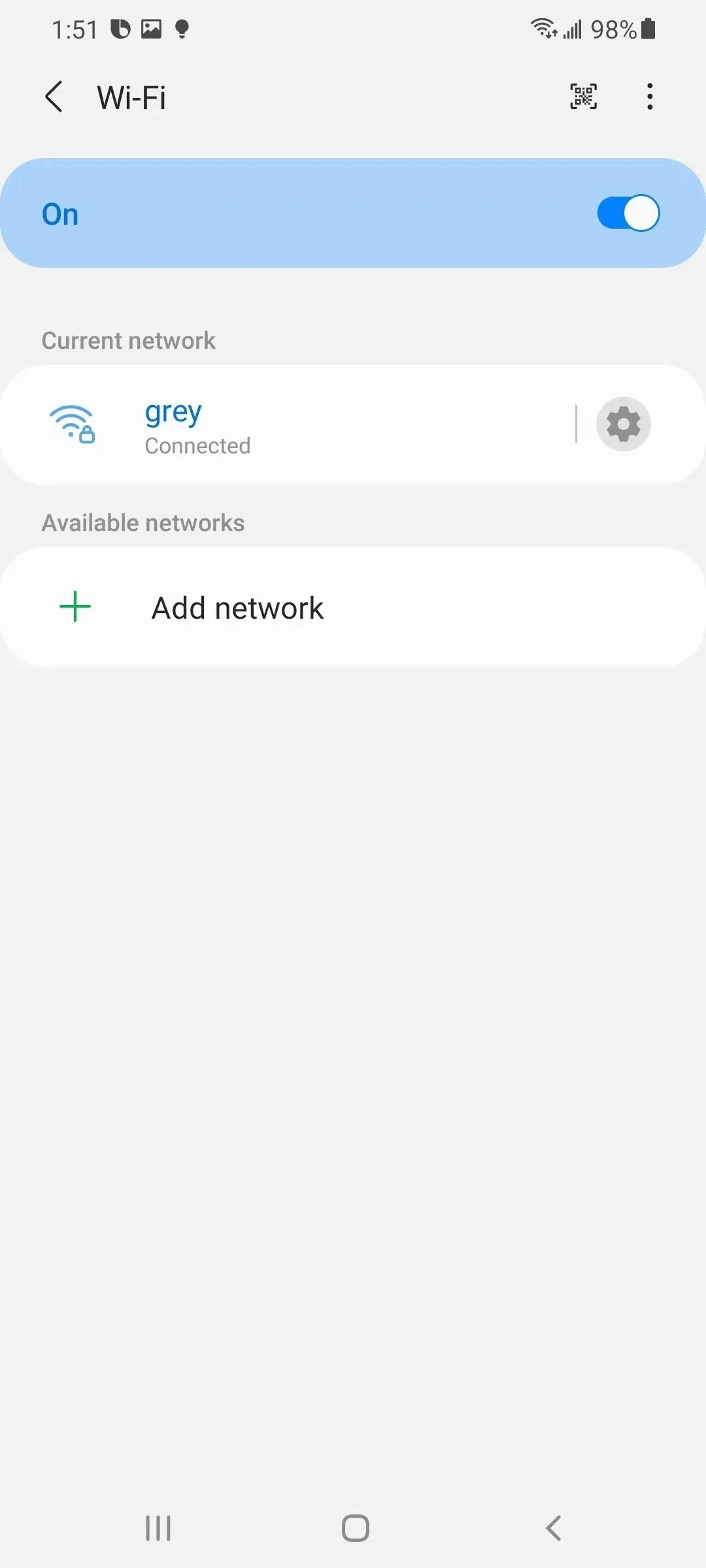
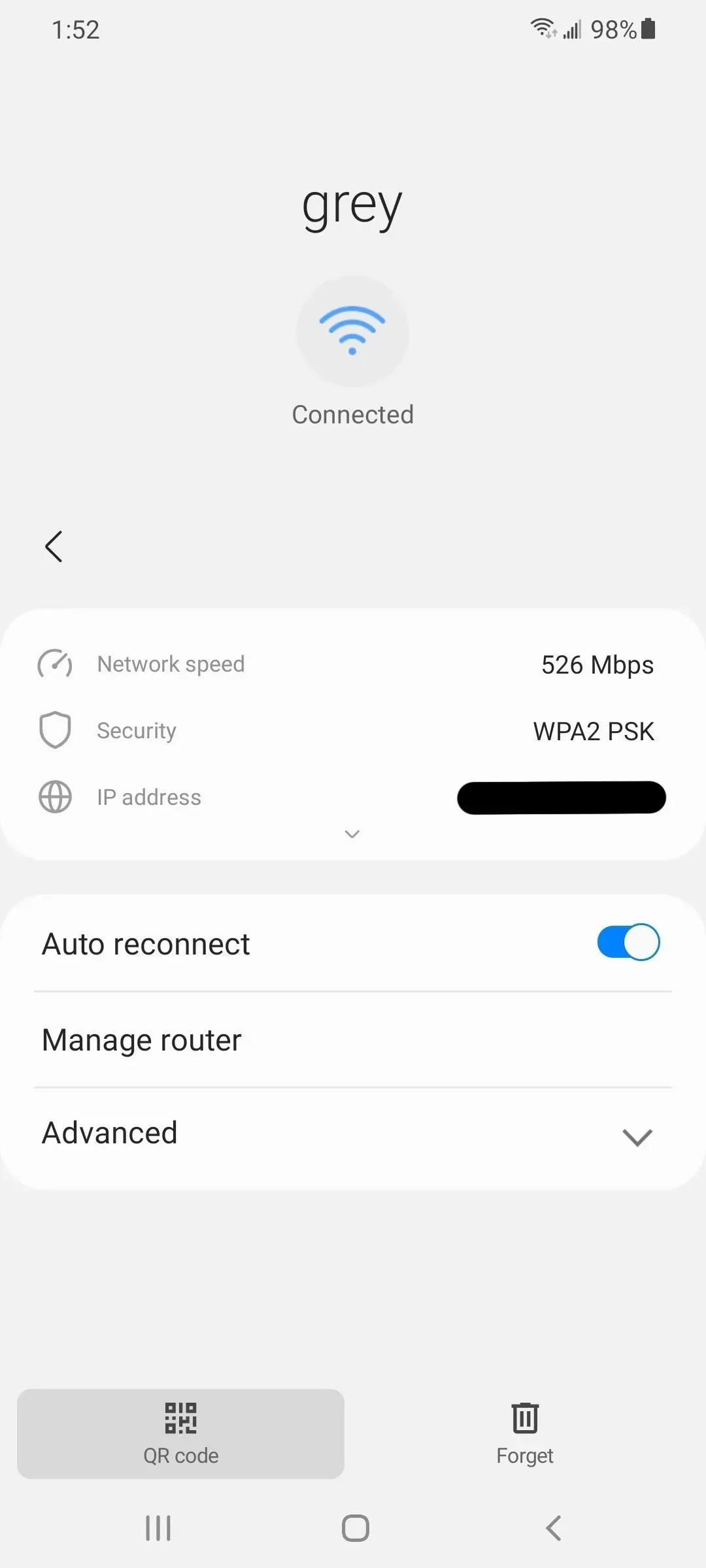

Seejärel kasutage salvestatud pildi skannimiseks Google Lensi. Saate seda teha teenuses Google Photos, avades pildi ja klõpsates nuppu Objektiivi. Teise võimalusena võite vajutada oma avakuval Google’i rakenduse vidina nuppu Objektiivi, kui teil see on, ja seejärel avada salvestatud pildi. Samuti saate avada Google Lensi rakenduse ja avada salvestatud pildi.
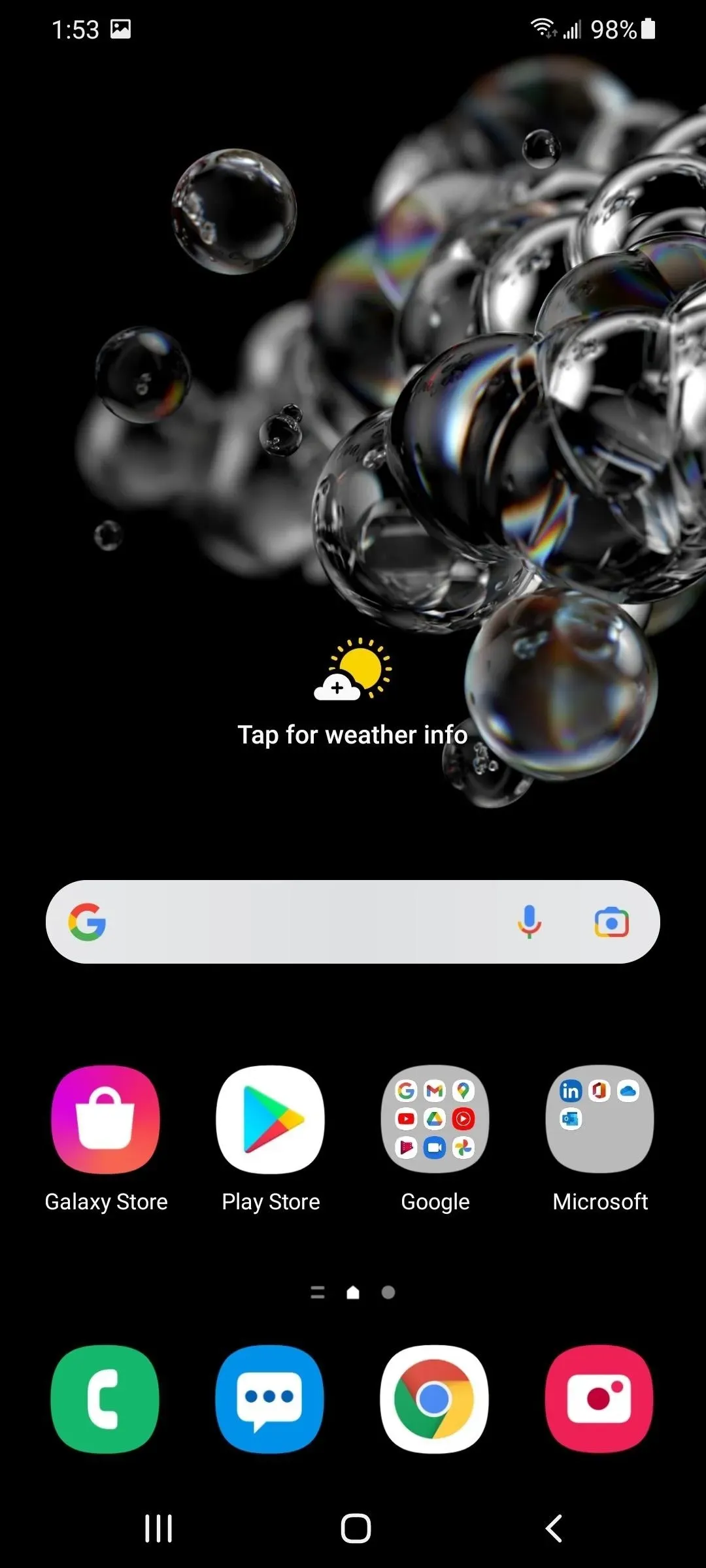
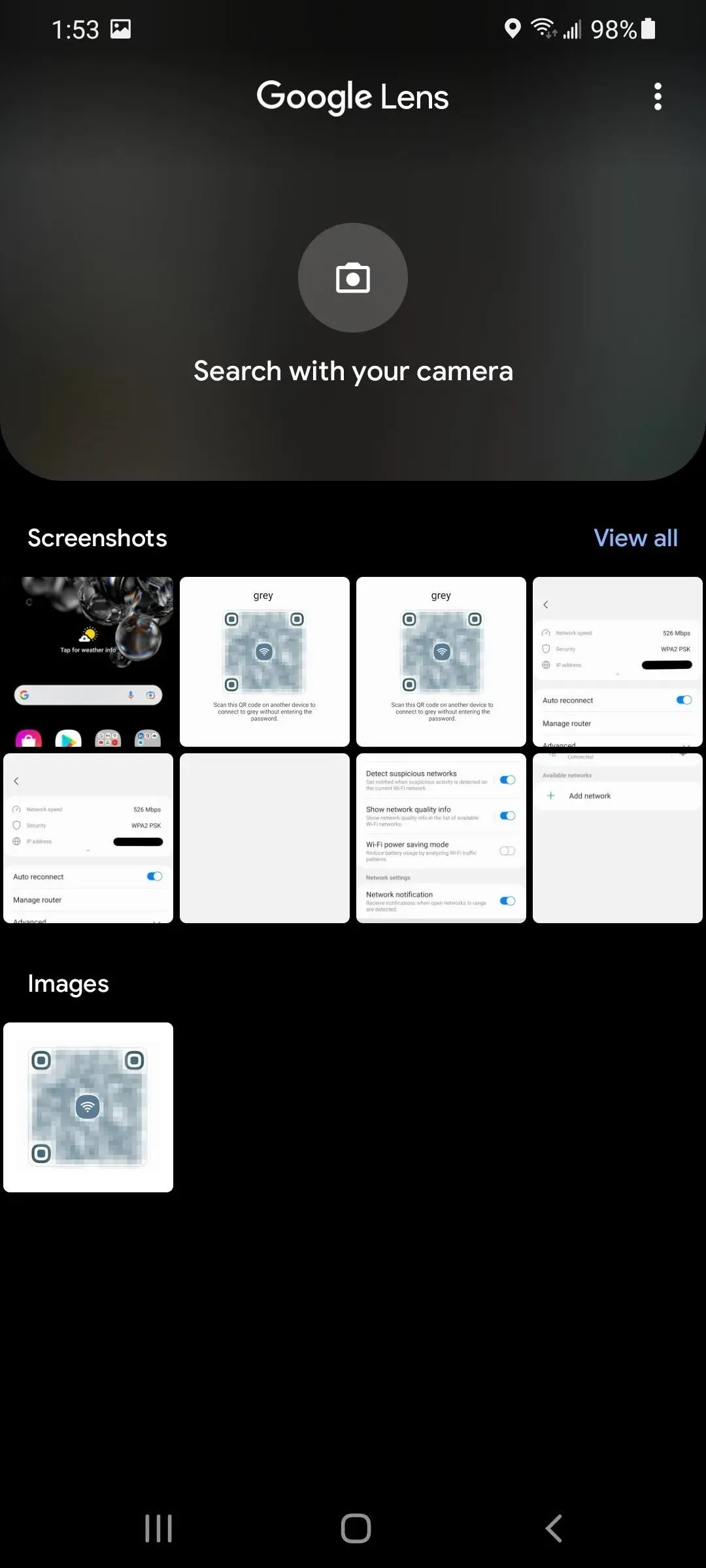
Mõlemal juhul saab Google Lens keskenduda kõigele QR-koodi perimeetris, mis ei näita teile, mida soovite. Sel juhul suurendage pildi kärpimist, et see ületaks QR-koodi perimeetri. Sel juhul kuvatakse võrgumandaadid lihttekstina, sealhulgas parool, pildi all.
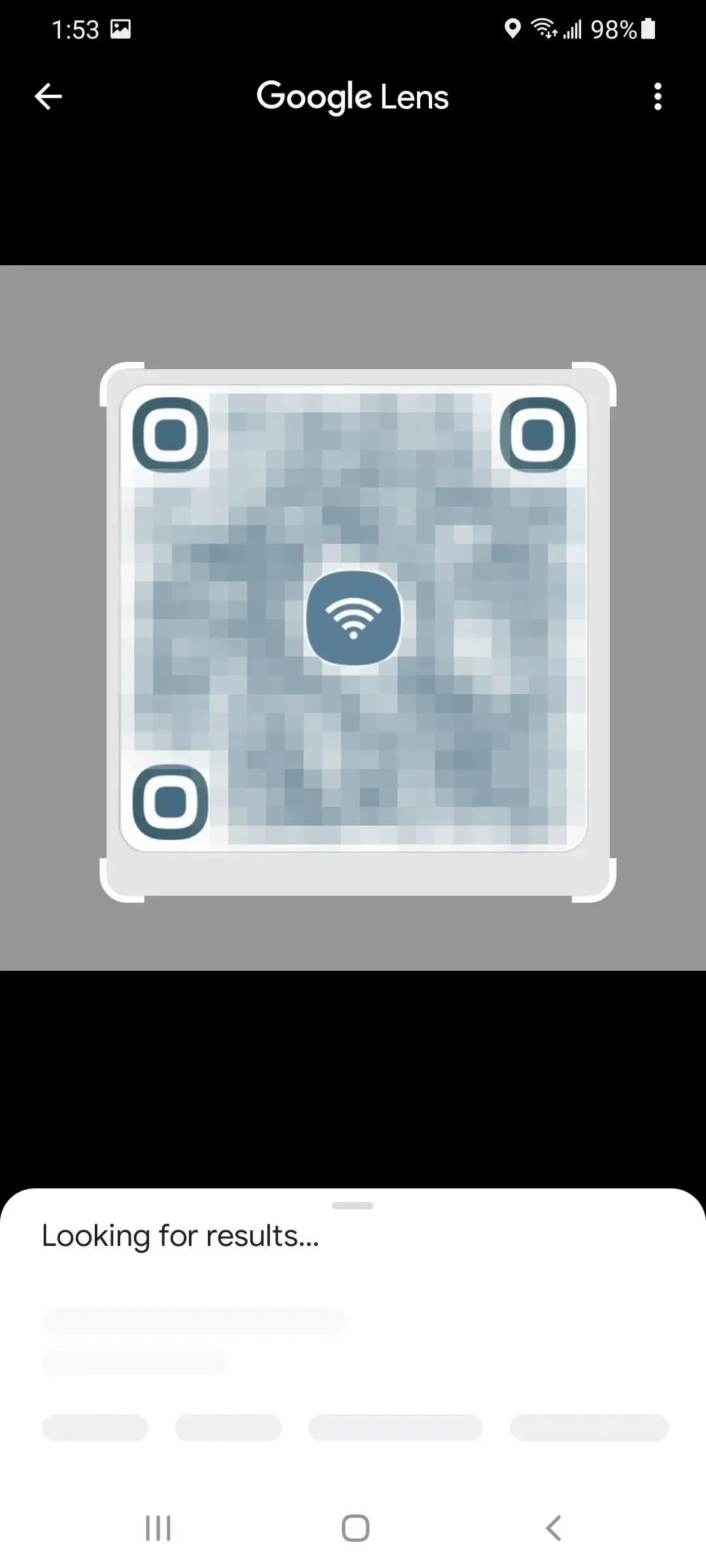
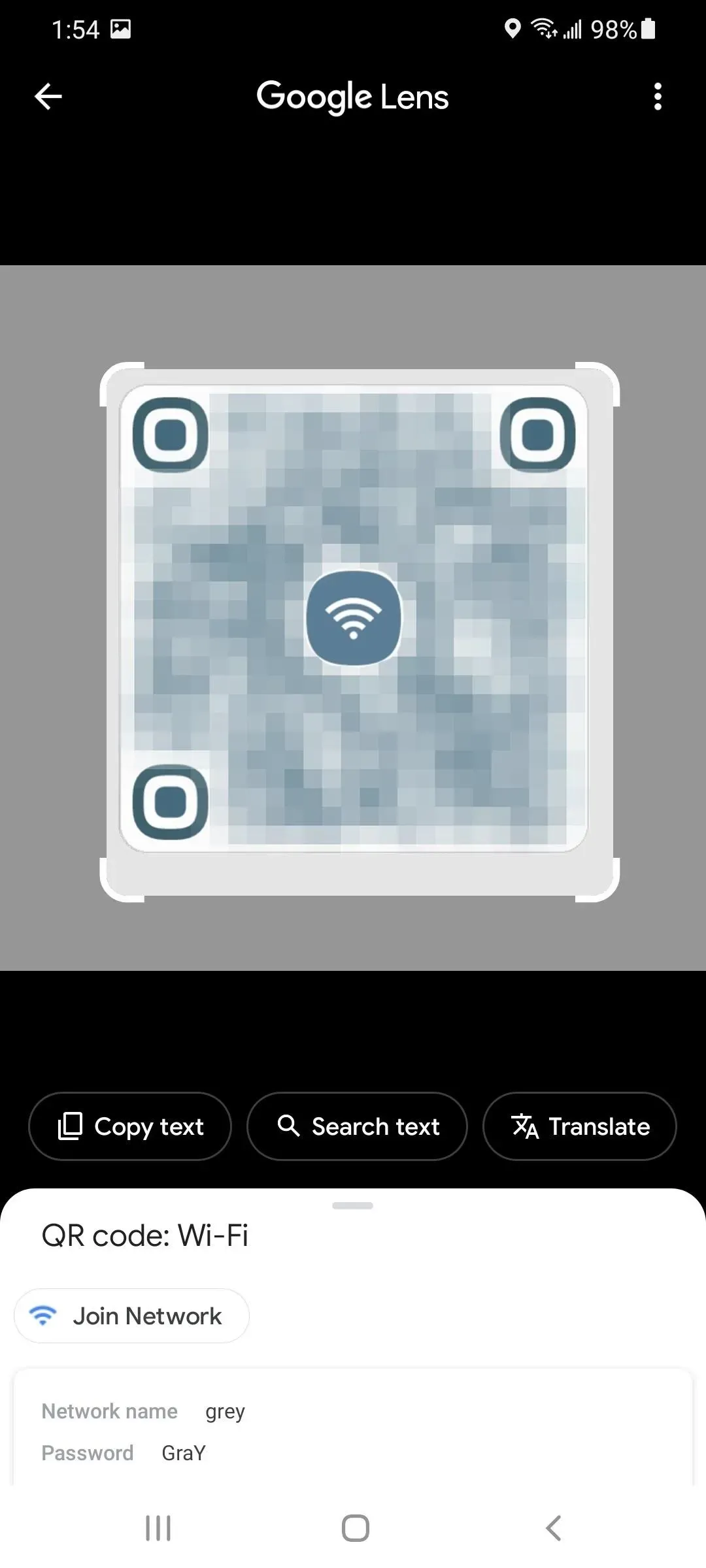
3. meetod: Android 6 kuni Android 9 mittejuurdunud seadmetes
Erinevalt ülaltoodust ei saa enamik telefone ja tahvelarvuteid, milles töötab Android 9 ja varasem versioon, sisseehitatud WiFi-võrgu mandaatidega QR-koode luua. On äppe, mis aitavad teil WiFi-levialade jaoks QR-koode luua, kuid peate teadma parooli, millest pole kasu, kui te seda ei tea.
Android 9 ja varasemates versioonides asub salvestatud Wi-Fi mandaate sisaldav fail turvalises kataloogis ja pääsete sellele juurde ainult siis, kui olete juurjuurdepääs (vt järgmist meetodit). Kui aga saite WiFi-leviala QR-koodi teisest seadmest, saate parooli saamiseks QR-koodi skannimiseks kasutada Google Lensi või Lensi rakendust teenuses Google Photos .
Kiired sammud Google Lensi jaoks:
- Avage Google Lensi rakendus või puudutage Google’i rakenduses või vidinas Google’i rakenduse avakuval Lensi ikooni).
- Valige galeriist pilt või valige “Otsi kaameraga”.
- Kui kasutate kaamerat, suunake see QR-koodile ja puudutage päästikunuppu.
- Vajadusel laiendage raami QR-koodi perimeetrist kaugemale.
- Tõstke tulemusi, et näha lihtteksti parooli.
Kiirjuhised teenuse Google Photos jaoks:
- Avage rakendus Google Photos .
- Valige oma galeriist pilt.
- Klõpsake pildil “Lääts”.
- Vajadusel laiendage raami QR-koodi perimeetrist kaugemale.
- Tõstke tulemusi, et näha lihtteksti parooli.
Täielik teave:
Esmalt avage Google Lens (vasakpoolne pilt allpool) või Google Photos (parem pilt allpool). Google Lensi puhul saate selle rakenduse otse avada või puudutada Google’i rakenduse avakuva vidinas või Google’i rakenduses endas objektiivi ikooni.
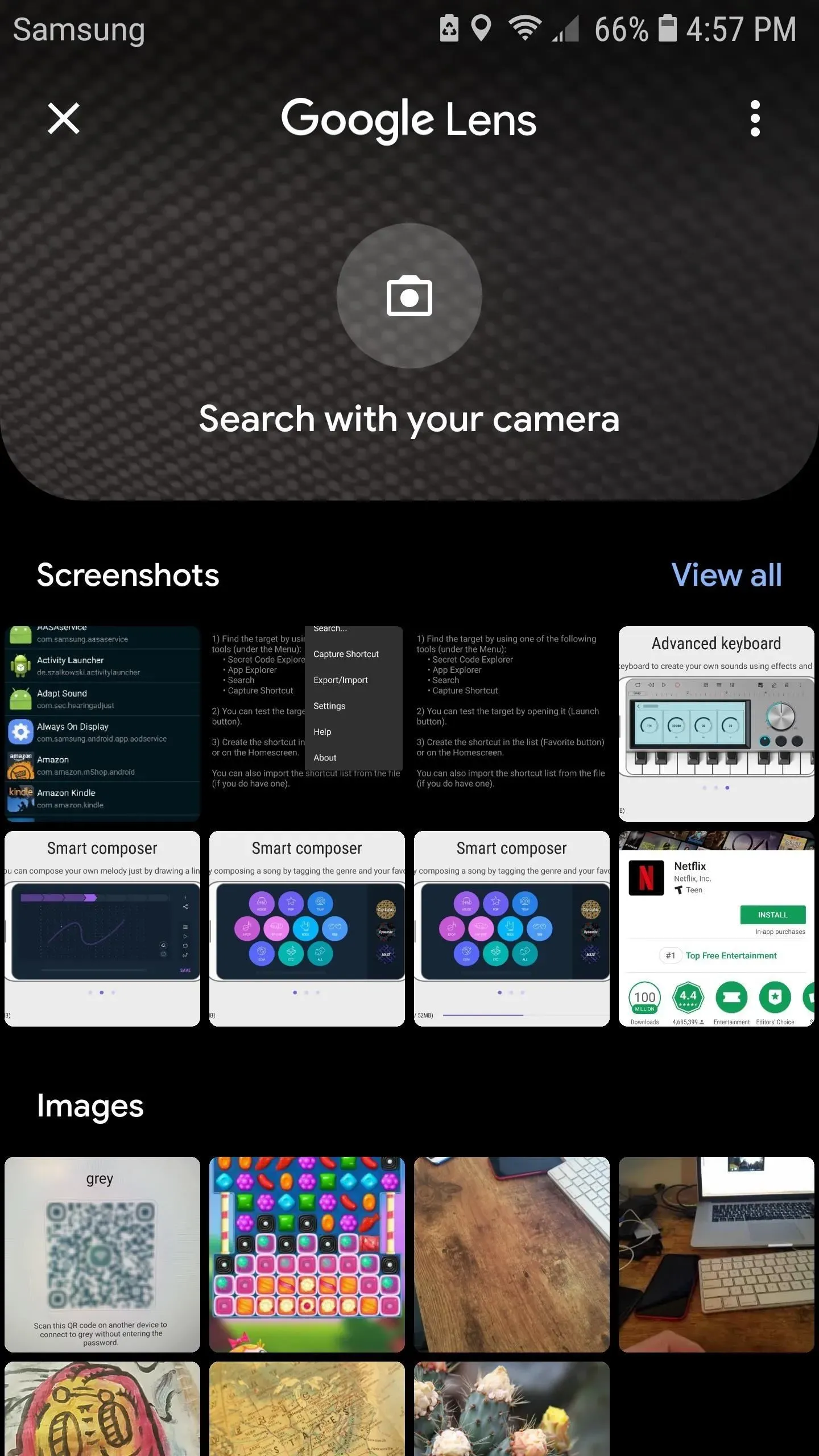
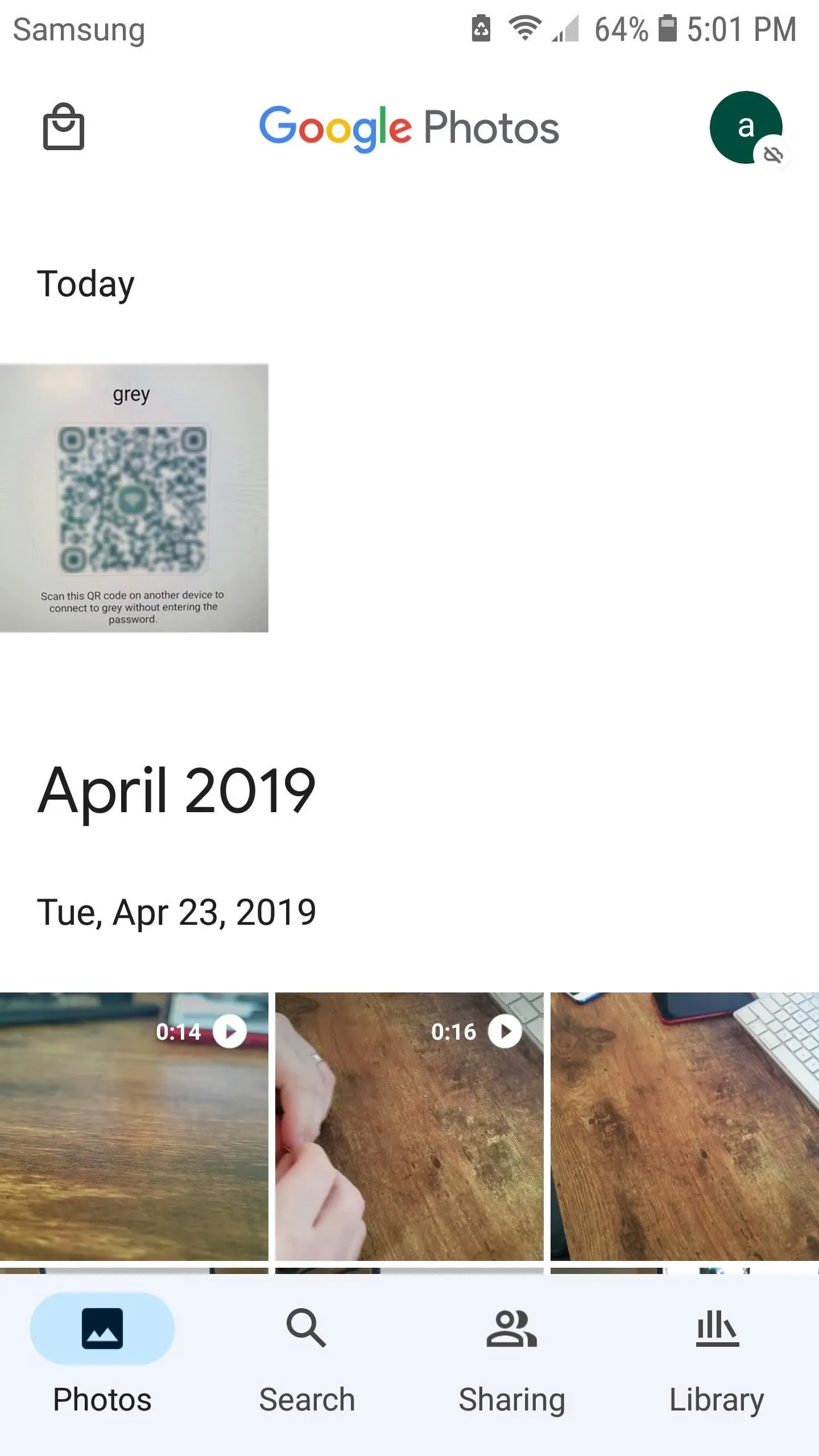
Seejärel valige oma galeriist QR-koodiga pilt. Rakenduses Google Lens saate valida ka „Otsi kaameraga”, kui QR-kood on prinditud või asub teises seadmes; kui jah, siis skannige kood kaameraga.
Google Lens skannib teabe saamiseks QR-koodi ja näete oma võrgumandaate lihttekstina, sealhulgas parooli, kaardil (üksikasjade vaatamiseks pühkige).
Google Lens saab keskenduda kõigele, mis jääb QR-koodi perimeetrisse, mis ei näita teile seda, mida soovite. Sel juhul suurendage pildi kärpimist, et see ületaks QR-koodi perimeetri.
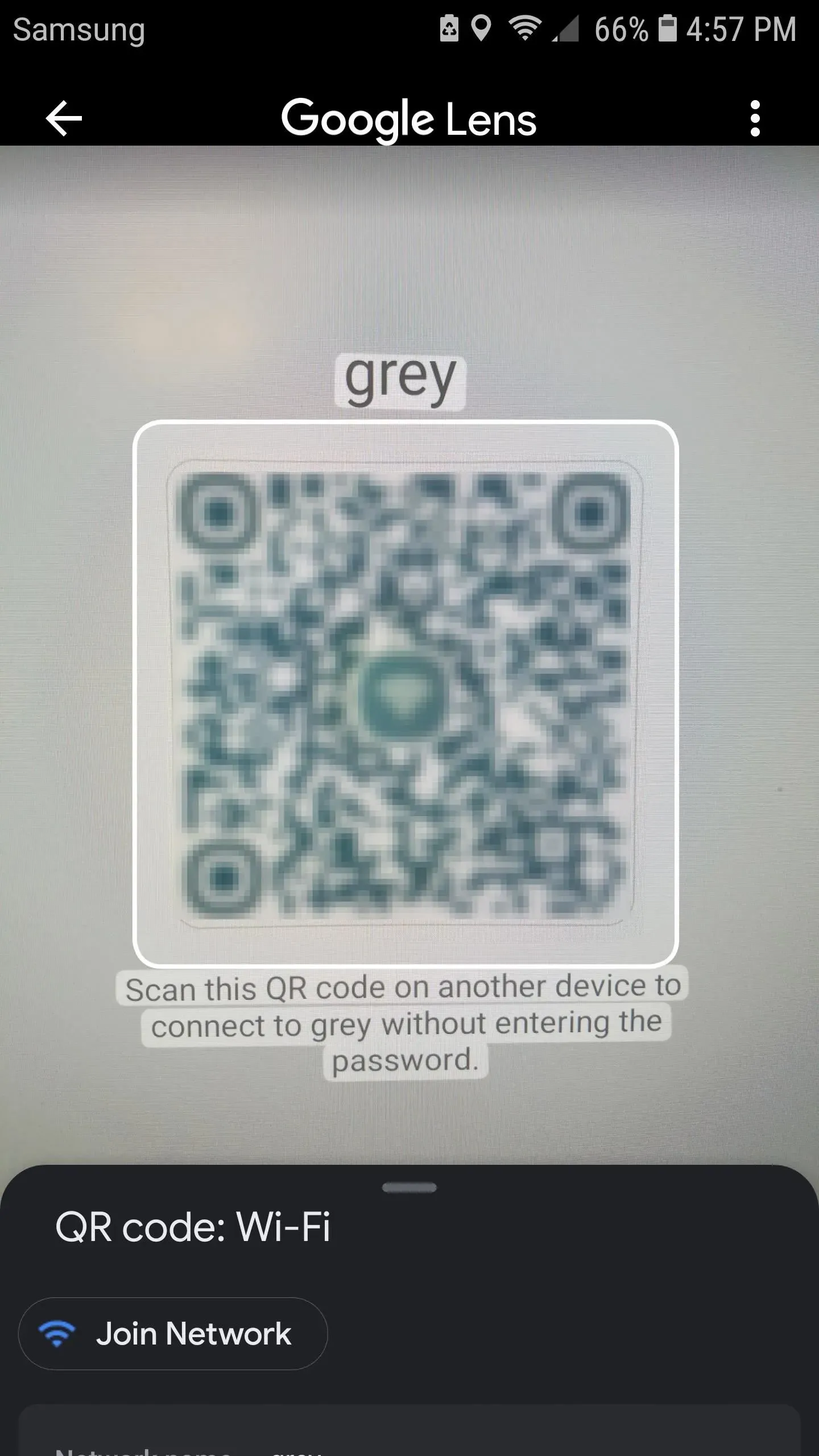
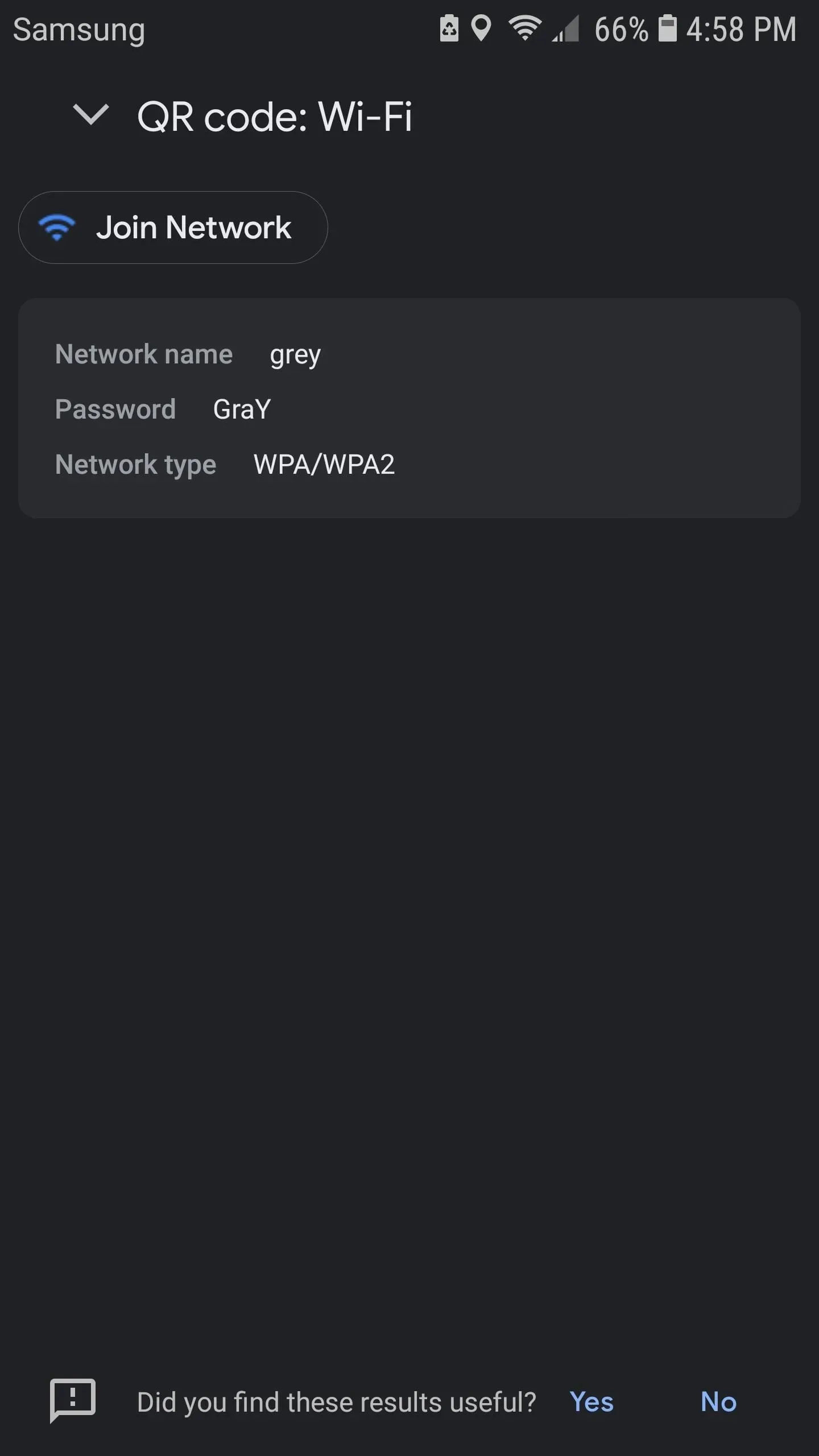
4. meetod: Android 4.4 kuni Android 9 juurtega seadmetes
Kui teie telefonis töötab Android 9.0 Pie või vanem ja soovite vaadata salvestatud WiFi-võrkude paroole, on ainus viis selleks kasutada juurrakendust. See toimib kõige paremini, kui olete installinud TWRP ja kasutasite seda Magiski installimiseks juurkasutajana.
Mitmed Play poe rakendused väidavad, et näitavad teie Wi-Fi paroole, kuid ainus, mille oleme leidnud kõigis meie seadmetes töötava, on SimoneDevi WiFi paroolivaatur.
- Play poe link: WiFi paroolivaatur (tasuta)
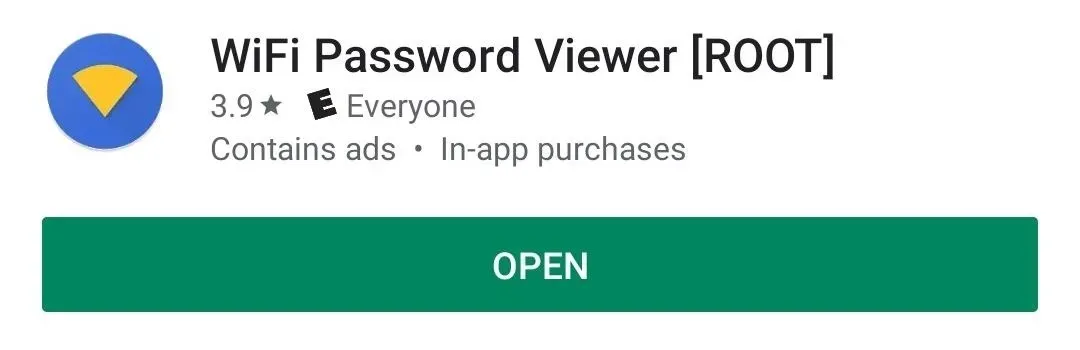
Kui avate WiFi paroolivaaturi esimest korda, küsib rakendus superkasutaja juurdepääsu. Klõpsake hüpikaknas nuppu “Anna” ja teid suunatakse loendisse, mis sisaldab kõiki WiFi-võrke, millega olete kunagi ühenduse loonud, ja iga kirje all on parool.
Kui olete kogu Androidi omandiõiguse jooksul ühenduse loonud paljude erinevate WiFi-võrkudega, võib teie loend olla üsna pikk. Sel juhul saate paremas ülanurgas asuva otsingunupu abil otsida konkreetset Wi-Fi võrku.
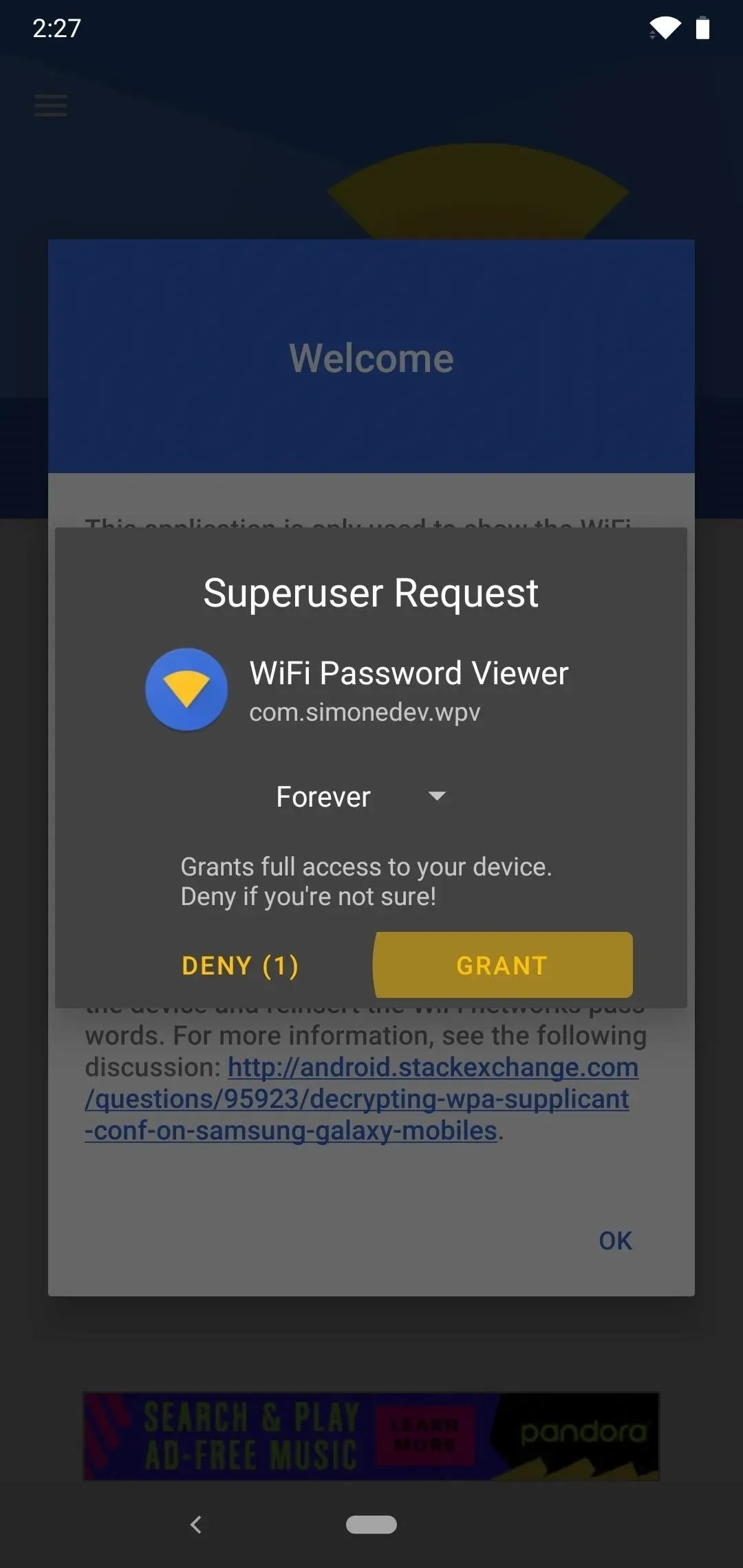
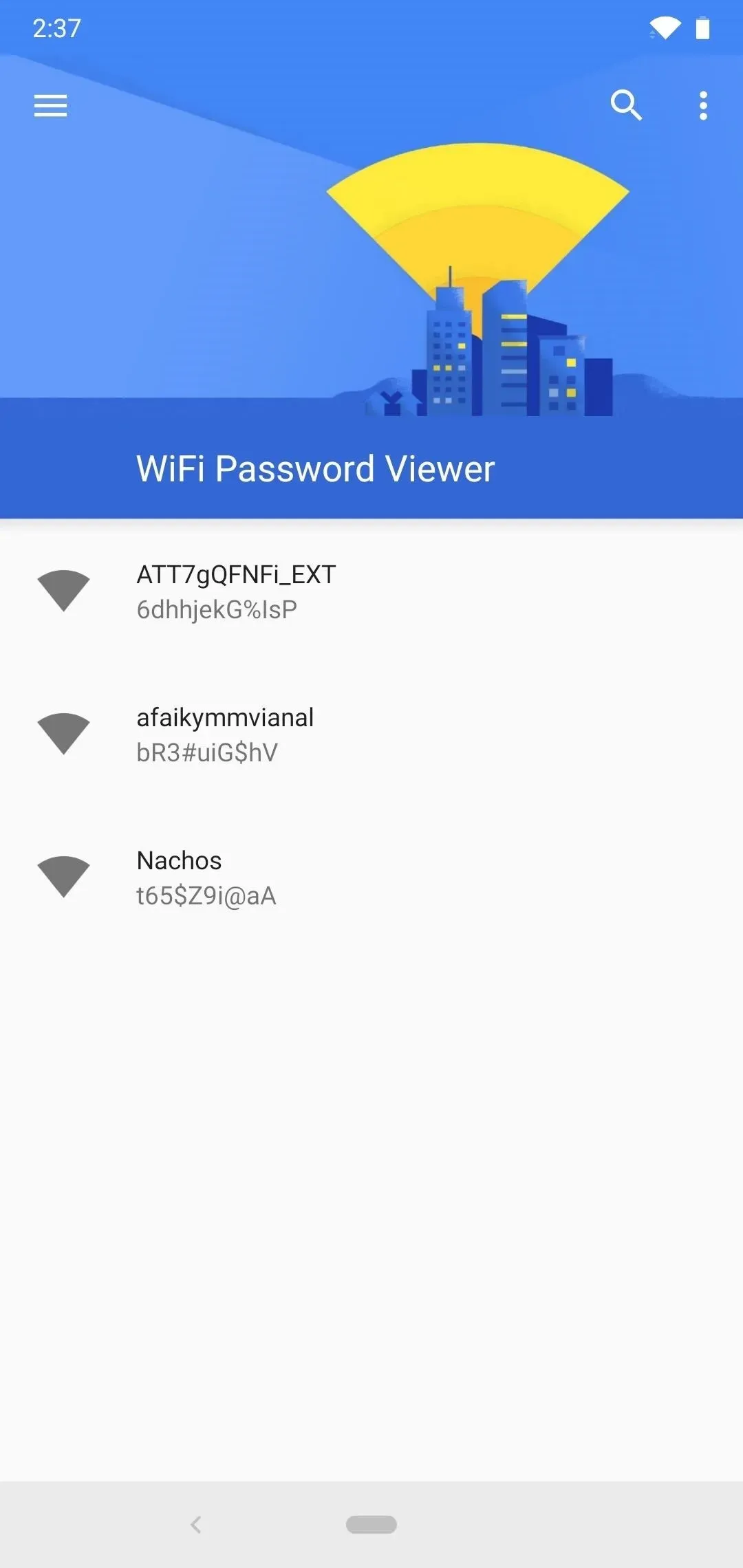
Kui teil on vaja mõnda neist paroolidest teise seadmega jagada, on teil mitu võimalust. Alustage klõpsates mis tahes kirjel loendis ja kuvatakse väike menüü. Siit saate:
- Selle võrgu parooli lõikelauale kopeerimiseks klõpsake käsul „Kopeeri parool”, mis muudab selle hõlpsaks kleepimise oma lemmiktekstisõnumirakendusse ja saatmise teise seadmesse.
- Klõpsake Jaga, seejärel valige parooli saatmiseks kuvatavast menüüst oma lemmiktekstsõnumirakendus.
- Vajutage nuppu QR, et rakendus genereeriks võrguteavet sisaldava QR-koodi. Kui teisel seadmel on sisseehitatud QR-koodi skanner, avage kaamera või QR-koodi skanner, suunake see QR-koodile ja puudutage tööriistavihjet, et automaatselt ühenduda Wi-Fi-võrguga.
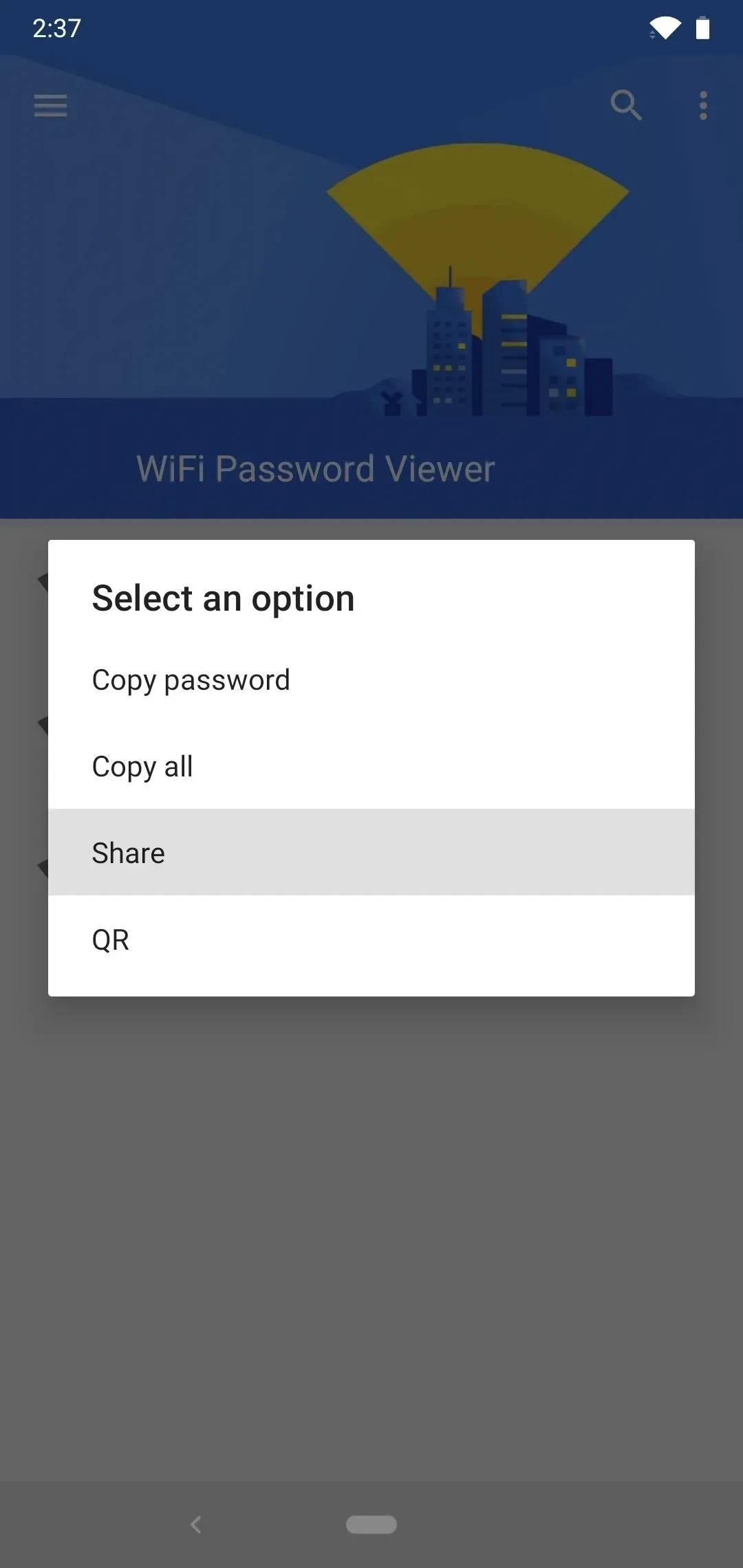
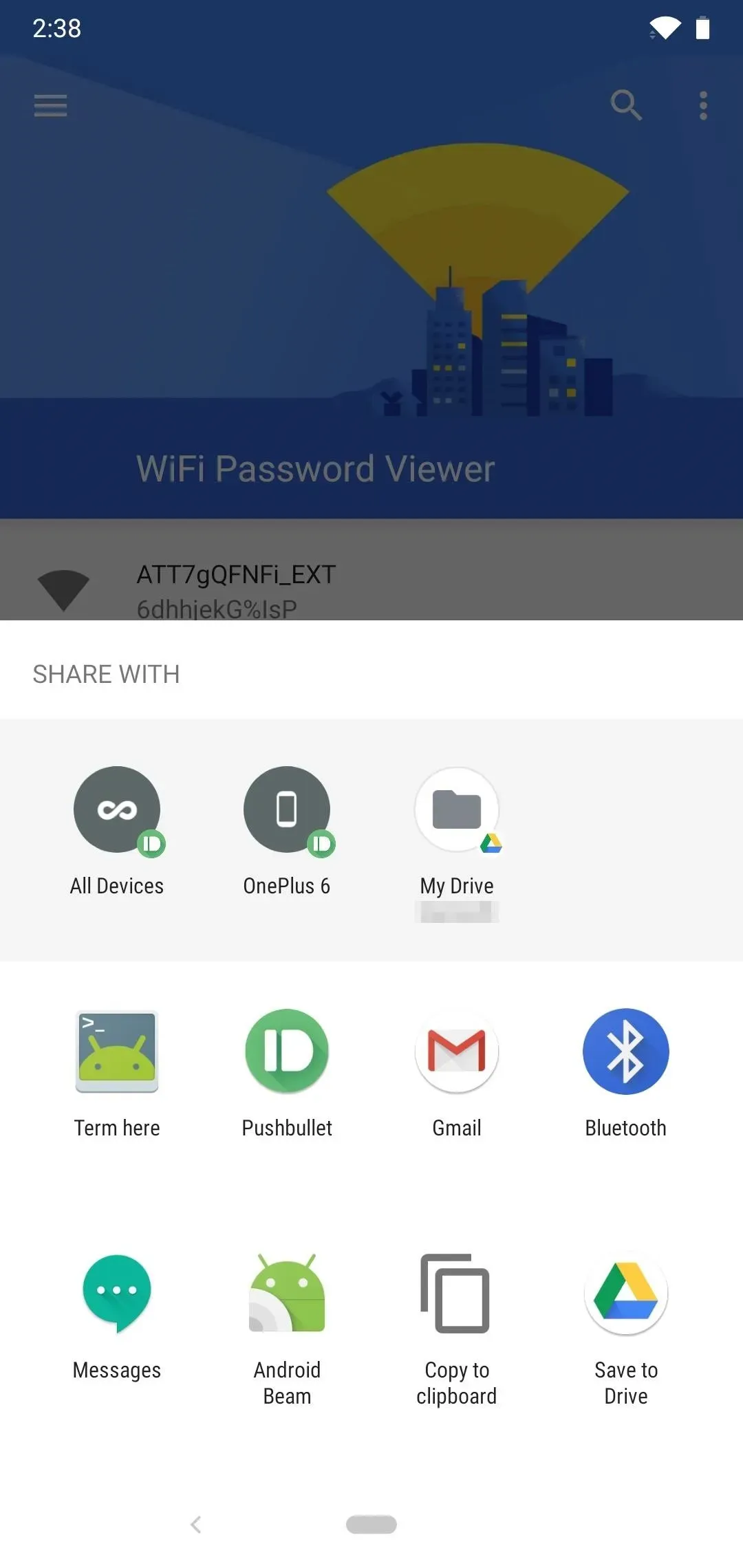



Lisa kommentaar